Kako arhivirati Microsoft Outlook e-poštu

Dobijte bolju kontrolu nad svojom pristiglom poštom! Naučite kako arhivirati svoje poruke u programu Microsoft Outlook pomoću ovog vodiča.
Outlook je izvrstan alat za produktivnost koji možete koristiti i kao klijent e-pošte i kao uslužni program za kalendar . Outlook možete koristiti za upravljanje nadolazećim događajima, pa čak i za izradu više kalendara. Nažalost, aplikacija ponekad možda neće uspjeti ukloniti događaje iz kalendara. Ili se ništa ne događa kada pritisnete gumb Izbriši ili opcija potpuno nedostaje. Zaronimo odmah i istražimo kako možete riješiti ovaj problem.
Ako ne možete koristiti desktop aplikaciju za uklanjanje kalendarskih događaja, provjerite možete li izbrisati problematične događaje pomoću web-aplikacije. Često na web-aplikaciju ne utječu isti problemi koji utječu na aplikaciju za stolno računalo. Usput, možete koristiti i mobilnu aplikaciju za brisanje kalendarskih događaja.
Outlook je dio paketa Office i svi problemi koji utječu na Office mogu također utjecati na klijenta e-pošte. Da biste riješili ove potencijalne probleme, pokrenite Outlook, kliknite Datoteka i idite na Opcije . Zatim idite na opcije ažuriranja i pritisnite gumb Ažuriraj odmah .
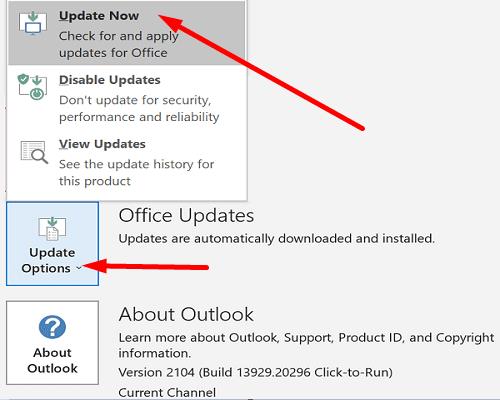
Ponovno pokrenite Outlook i popravite svoje Office datoteke. Idite na upravljačku ploču , odaberite Programi , a zatim kliknite na Programi i značajke . Pritisnite gumb Promjena i tim redoslijedom pokrenite alate za brzi popravak i popravak na mreži .
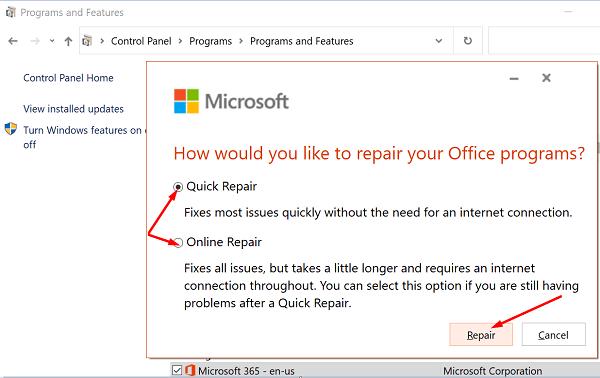
Ako popravak vaših Office datoteka nije pomogao, pokušajte resetirati aplikaciju Kalendar. Ne zaboravite napraviti sigurnosnu kopiju važnih podataka prije nego pritisnete gumb Reset.
Idite na Postavke , odaberite Aplikacije , a zatim Aplikacije i značajke . Odaberite aplikaciju Mail and Calendar i idite na Napredne opcije . Pritisnite gumb Reset i provjerite rezultate.
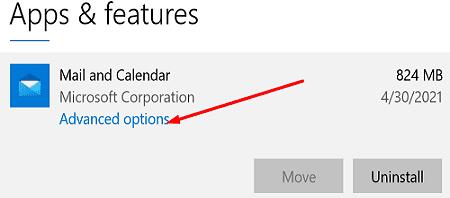
Ako koristite iCloud za sinkronizaciju kalendara s kalendarom vašeg telefona, odjavite se sa svog iCloud računa kako biste osvježili vezu.
No prije nego što slijedite korake u nastavku, napravite sigurnosnu kopiju važnih Outlookovih podataka. Na taj ćete način moći vratiti svoje podatke u slučaju da nešto pođe po zlu.
Potpuno zatvorite Outlook.
Zatim se odjavite sa svog iCloud računa.
Kada se od vas zatraži da napravite sigurnosnu kopiju kalendara i kontakata ili spremite bilo što, odaberite Ne.
Zatim se ponovno prijavite na iCloud. Ako se to od vas zatraži, nemojte sinkronizirati svoje datoteke i mape s iCloudom.
iCloud će svejedno automatski sinkronizirati sve natrag u Outlook.
Provjerite događaje iz kalendara. Problematični događaji bi već trebali nestati. Ako su još uvijek tamo, trebali biste ih moći izbrisati bez ikakvih problema.
Ako vam vaša stolna aplikacija Outlook ne dopušta brisanje kalendarskih događaja, upotrijebite web-aplikaciju. Ako se problem nastavi, ažurirajte i popravite Office, a zatim se odjavite sa svog iCloud računa. Imate li još uvijek isti problem? Javite nam se u komentarima ispod.
Dobijte bolju kontrolu nad svojom pristiglom poštom! Naučite kako arhivirati svoje poruke u programu Microsoft Outlook pomoću ovog vodiča.
Ako vam se ne sviđa trenutna boja pozadine vašeg Outlook kalendara, idite na Postavke i odaberite drugu boju.
Ako Outlook nije mogao stvoriti radnu datoteku, trebate urediti predmemoriju mapa korisničke ljuske i usmjeriti vrijednost niza na važeći direktorij.
Ako Outlook neće prikazati sliku vašeg potpisa, provjerite sastavljate li svoje e-poruke u HTML formatu. Zatim kreirajte novi potpis.
Riješite problem u kojem ne možete dodati riječi u prilagođeni rječnik u programu Microsoft Outlook 2016.
Kako poslati popis kontakata drugim osobama u programu Microsoft Outlook 2016 ili 2013.
Postavite hoćete li pregledavati ili slati e-poštu u običnom tekstu ili HTML formatu u Microsoft Outlooku 2019, 2016 ili 365.
Riješite uobičajenu pogrešku koja se javlja u Microsoft Outlooku 2016 nakon nadogradnje na Windows 10.
Kako povezati svoj Microsoft Outlook 2016 klijent e-pošte s vašim Google Gmail računom.
Da biste popravili pogrešku Skup mapa ne može se otvoriti u Outlooku, otvorite klijent e-pošte u Sigurnom načinu rada i onemogućite svoje dodatke.
Ako gumb Početna nedostaje u Outlooku, onemogućite i omogućite Kućnu poštu na vrpci. Ovo brzo rješenje pomoglo je mnogim korisnicima.
Riješite ovu operaciju je otkazana zbog ograničenja koja vrijede na ovom računalu. pogreška prilikom odabira veze u programu Microsoft Outlook 2016.
Ako vam vaša desktop aplikacija Outlook ne dopušta brisanje kalendarskih događaja, upotrijebite web-aplikaciju. Ako se problem nastavi, ažurirajte i popravite Office.
Kako uvesti i izvesti podatke u Microsoft Outlook 2016.
Kako riješiti problem s pokretanjem Microsoft Outlooka u MacOS High Sierra.
Slike se ne učitavaju u vašim Microsoft porukama e-pošte? Ovaj vodič pokazuje vam nekoliko razloga zašto bi se to moglo dogoditi i kako to popraviti.
Budući da Microsoft ulaže više resursa u svoje aplikacije za upravljanje zadacima, nikad nije bilo bolje vrijeme za korištenje Outlookovih zadataka. U kombinaciji s Microsoft To-Do,
Pokazujemo vam detaljne korake kako opozvati poruku e-pošte poslanu iz programa Microsoft Outlook 2016.
Riješite uobičajeni problem kada pokušavate pregledati priložene datoteke u programu Microsoft Outlook.
Upravljajte zvukom obavijesti e-poštom u klijentu e-pošte Microsoft Outlook 2016.
Pokazujemo vam kako sistemski administrator može osloboditi Microsoft Excel datoteku kako bi je drugi korisnik mogao uređivati.
Microsoftova podrška je tražila da podijelite zapisnik grešaka iz aplikacije Outlook, ali ne znate kako? Ovdje pronađite korake za globalno zapisivanje i napredno zapisivanje u Outlooku.
Želite predstaviti slajdove bez nadzora na poslovnom sastanku ili sajmu? Ovdje naučite kako omogućiti kiosk način rada u PowerPoint 365.
Priručnik koji objašnjava kako dodati opciju Email na alatnu traku Microsoft Excela i Worda 365.
Saznajte kako kreirati makro u Wordu kako biste olakšali izvršavanje najčešće korištenih funkcija u kraćem vremenu.
Prikazujemo vam kako postaviti automatsku poruku iz ureda u Microsoft Outlooku ili Outlook Web Accessu.
Saznajte zašto se kod pogreške 0x80040305 pojavljuje i kako ga ispraviti kako biste ponovo mogli slati emailove iz Outlooka.
Naučite kako omogućiti ili onemogućiti prikaz formula u ćelijama u Microsoft Excelu.
Omogućite ili onemogućite funkciju automatskog spremanja u Microsoft Outlook 365 koja automatski sprema e-poruke u mapu Nacrti.
Riješite četiri najčešća problema s Microsoft OneDriveom uz ovu zbirku rješenja kako biste svoj cloud storage ponovo pravilno pokrenuli.
























